本文主要是介绍Windows server 2012 R2安装oracle11gR2 RAC集群,希望对大家解决编程问题提供一定的参考价值,需要的开发者们随着小编来一起学习吧!
一、安装说明
操作系统: Microsoft Windows Server 2012 R2
Grid组件:Oracle 11gR2 Grid
数据库:win64_Oracle 11gR2 Database
硬件配置:每台主机两块网卡
裸盘:三块(本次安装中因为没有磁盘阵列柜,这里采用虚拟共享磁盘,具体操作步骤看下面)
- 总体规划
2.1 网络配置
| 节点名称 | PUBLIC | PRIVATE | VIP | SCAN名称 | SCAN IP地址 |
| RACtest1 | 192.168.0.29 | 192.168.1.112 | 192.168.0.31 | scan-vip | 192.168.0.34 |
| RACtest2 | 192.168.0.30 | 192.168.1.113 | 192.168.0.32 |
2.2oracle 软件安装目录(虚拟机测试用C盘,物理机不要用C盘)
| 软件组件 | 系统用户 | 安装目录 | oracle基目录软件位置 |
| Grid Infratrature | administrator | C | C:\app\11.2.0\grid |
| oracle rac | administrator | C | C:\app\administrator\product\11.2.0\dbhome_1 |
2.3数据库配置
| 节点名称 | 实例名称 | 数据库名称 | ocr,vote,asm磁盘组名 | 共享存储区磁盘组名 | 恢复区磁盘组名 |
| RACtest1 | orcl1 | orcl | CRS | DATA | FRA |
| RACtest2 | orcl1 |
|
|
|
|
三、系统配置
3.1关闭防火墙
两台服务器都需要关闭,以保证安装不受防火墙影响,比如两台服务器互相Ping。
3.2修改计算机名称
两台计算机分别命名为RACtest1和RACtest2,选择稍后重启.
3.3修改计算机登录账号密码
安装前,确认两台服务器的管理员密码一致,如果不一致,需要改成一致.
3.4配置DEP

3.5账户控制设置

3.6允许远程连接
在计算机-属性-远程设置中设置允许远程连接
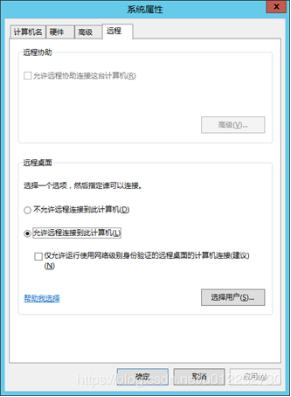
3.7环境变量配置
右键“计算机”-“属性”-“高级系统设置”-“环境变量”中设置“TEMP”、“TMP”值为“%WINDIR%\temp”,本例为:“C:\Windows\temp”
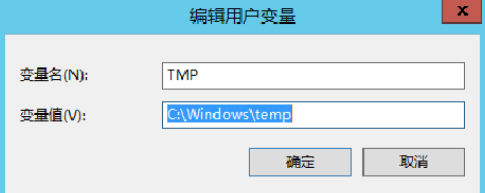
3.8修改注册表
在每个节点对注册表进行修改,禁用Windows Media Sensing for TCP/IP


3.9设置共享硬盘
右键硬盘>>共享>>高级共享;设置C盘的共享,并设置共享权限
两台服务器都要共享C盘(系统盘),如果Grid安装在c盘之外的其他盘,也要一起共享。确保两台服务器能通过网络相互访问对方的安装盘,设置完成之后可在文件资源管理器中的地址栏中输入\计算机名,如果能访问,说明共享成功

四、安装net3.5
oracle软件需要net 3.5环境的支撑。
五、网络设置
5.1重命名网卡
在网络连接中,重命名网卡,公网网卡为public,私网网卡为private;两个节点都进行配置

5.2配置网卡解析顺序
输入“Alt-N”, 配置解析顺序为公网网卡 Public 在前,私网网卡 Private 在后,并且取消IPV6支持。

5.3设置网络接口度量值
私有300,公有100

5.4 IP地址修改
在网卡上右键属性,按照网络规划中进行中设置公网IP和私网IP。两台服务器都需要配置网卡,公网网卡IP在同一网段,私网网卡IP在同一网段,并保证公网IP和私网IP都能Ping通
5.5修改C:\Windows\System32\drivers\etc\hosts

5.6测试两点连通性
两台主机RACtest1和RACtest2互相ping 公共主机名和专用节点名,看是否ping 的通,注意这时候的VIP 和SCAN是ping 不通的
5.7同步时间节点
在 RACtest1服务器上运行命令:net time \\RACtest1(查看 RACtest1的当前时间)然后在 RACtest1服务器上运行命令:net time \\RACtest2/set /y (设置 RACtest2时间与 RACtest1同 步)
| net time \\RACtest1 net time \\RACtest2 --查看时间 |
六、iSCSI共享磁盘搭建
6.1安装ISCSI服务
1.打开服务器管理器>>添加角色和功能

2.基于角色或基于功能的安装

3. 选择安装iSCSI服务的服务器,默认选择本机

4.选择iSCSI开头的两个选项和文件服务器

5.按需要选择功能,或者直接下一步

6.确认后安装

7.安装成功

6.2建立ISCSI磁盘(2块5GB,1块10GB,物理服务器上的硬盘容量远大于这个值,需要因地制宜一下)
1.打开服务器管理器>>文件和存储服务>>iSCSI

2.新建iSCSI虚拟磁盘

3.选择服务器(默认本机),键入自定义路径(用于存放虚拟磁盘文件),也可以使用按卷选择

4.填写虚拟磁盘名称,路径中可以看到是作为虚拟磁盘文件名的

5.设置磁盘大小及类型

6.新建iSCSI目标

7.填写目标名称

8.访问服务>>添加,访问服务器即客户机


9.启用身份验证,也可以不启用,直接下一步

10.确认后创建虚拟磁盘

11.创建成功

6.3访问服务器配置
打开服务器管理器>>文件和存储服务>>iSCSI,右键iSCSI目标,点击属性
在弹出框中可以添加发起程序(即访问服务器,即客户机),也可以启用身份验证


6.4所有服务器上链接ISCSI虚拟磁盘
6.4.1 iscsi发起程序配置
在查看方式为“类别”时,点击系统和安全>>管理工具,双击iSCSI发起程序(iSCSI Initiator)

在iSCSI发起程序 属性中 选择卷和设备选项卡,点击自动配置,将卷列表加入

在iSCSI发起程序 属性中 选择卷和设备选项卡,点击自动配置,将卷列表加

打开服务器管理器>>文件和存储服务>>磁盘,可以看到多了三块iSCSI总线类型的磁盘,右键该磁盘,选择联机

6.4.2磁盘管理设置
右键开始菜单>>磁盘管理,也能看到刚加上的磁盘,脱机状态时可以右键选择联机。
依次联机并初始化磁盘


新建简单卷

不分配驱动器号或驱动器路径

不要格式化这个卷

只要在一台服务器上对三块磁盘进行新建简单卷操作,另外一台刷新即可;
三块磁盘如下,RAW表示裸设备(未进行格式化)

七、安装Grid
7.1校验安装环境
runcluvfy stage -pre crsinst -n RACtest1,RACtest2 –verbose对安装环境进行校验

7.2软件安装
在grid目录下执行setup.exe程序,只要在其中一台服务器上安装就行,安装程序会负责复制程序到另一台服务器上
选择‘安装配置集群的网络基础结构’

选择‘高级安装’

选择安装语言

填写集群名称和 SCAN 名称,必须填写 hosts 文件中 SCAN IP 对应的主机名,确认去掉“配置GNS”复选框,除非你要使用GNS

将两个节点的主机名和虚拟IP名添加进来,主机名和虚拟IP名已经在hosts文件中配置

设置public用于“公共”,private用于“专用”。

此处选择‘自动存储管理(ASM)
填写磁盘组名CSR,点击标记磁盘
标记磁盘弹出框中,选择Add or change label

这里我将两个5G的磁盘标记成了CRS用作OCR和VOTE磁盘,10G的磁盘标记成了DATA用作数据磁盘(供Oracle数据存放数据文件等)

标记完成后就能看到相关磁盘,这里只选择两个CRS标记的磁盘,DATA标记的磁盘用于Oracle Database的安装

设置ASM账户口令(口令规则是大写字母+数字+小写字母)

此处选择‘不使用 IPMI

选择软件安装目录

先决条件检查,如果检查通过,则出现概要,如果提示失败,会有相应的提示,请根据提示 检查上一章节中的设置是否存在问题

开始安装后,网格基础结构配置处停顿约 20 分钟,此处也是 grid 安装成功与否的关键所在,如果此处出现问题,则需要卸载 grid,并检查之前所有的设置,然后再次尝试安装,直到显示成功为止

安装完成

7.3检查grid安装
在CMD 运行crsctl check cluster -all显示win1和win2的各种集群服务在线

ping scan-vip这时SCAN IP已经能ping通,说明Grid Infrastructure安装成功

八、安装数据库
执行database目录下setup.exe程序
确认跳过‘指定电子邮件地址

选择‘仅安装数据库软件’

网格安装选项选择“Real Application Cluster数据库安装”,并将两个节点都选上

选择安装语言

数据库版本选择企业版,组件都安装

选择安装位置

先决条件检查无问题跳转到概要

安装database数据库软件


根据提示在节点2上运行<Oracle_Home>\bin>selecthome.bat 双击执行它激活产品。


九、建立ASM磁盘组
在磁盘组选项卡中点击创建

给新创建的磁盘组命名, 冗余选择外部冗余, 如果没有符合的磁盘通过“在磁盘上加标记去添加”
冗余 选择 外部

点击确定, asmca去创建磁盘组DATA


提示DATA磁盘组创建成功,同样按照DATA的创建方法创建磁盘组CRS

十、DBCA建立数据库
进入数据库安装程序,安装类型选择集群数据库并创建数据库

选择数据库模版: “一般用途或事务处理”

在数据库标识页面,设置如下
配置类型:管理员管理的
全局数据库名: orcl
SID前缀: orcl
并将所有节点选中

管理选项页面,我们勾选配置企业管理器Enterprise Manager

数据库身份证明界面,对所有账户使用统一管理口令便于记忆和管理

进入数据库文件存储路径设置, 存储类型ASM自动存储管理, 文件存储位置为之前创建的磁盘组DATA外部冗余,下一步之后要输入asm管理的用户密码


根据需要开启归档和快速恢复区。 建议新建一个磁盘FRA做为快速恢复区,需要启动归档。 这里暂时使用CRS盘

勾选示例方案,下一步

初始化参数设置,内存选择典型,字符集设置选择简体中文

数据库存储配置, 以指定用于创建数据库的存储参数。这里的数据文件, 控制文建和重做日志都默认

勾选创建数据库,“完成”进入建库过程



建库完成后,安装程序dbca 会给出提示:
数据库的全局名称: orcl
标识符sid: orcl
这样在Windows server 2012 上创建数据库集群成功,退出。

十一、检查及测试
RACtest1服务

RACteest2服务

这篇关于Windows server 2012 R2安装oracle11gR2 RAC集群的文章就介绍到这儿,希望我们推荐的文章对编程师们有所帮助!








